プライムビデオチャンネルは様々なデバイスで視聴できますが、AmazonのFire TVを使えば、テレビでも楽しめます。
このページでは、プライムビデオチャンネルをFire TV Stickで見る方法を、画像付きでわかりやすく解説します。
プライムビデオの専門チャンネルを、テレビの大画面で快適に楽しみましょう。
チャンネル登録手順については以下の記事をご覧ください。

プライムビデオチャンネルの登録手順|画像付きで管理方法まで解説
プライムビデオチャンネルの登録方法がわからない方向けに、画像付きでわかりやすく登録手順を解説します。どこからどうやって登録するのか、支払い方法の変更方法や解約方法まで、まとめて解説します。プライムビデオチャンネルは入会金もかからず解約も自由。上手に利用しましょう。
プライムビデオチャンネルをFire TV Stickで視聴する方法
プライムビデオチャンネルを我が家のFireTVで視聴してみました。
リンク
FireTVを起動したホーム画面で、Amazon プライムビデオチャンネルを選択します。
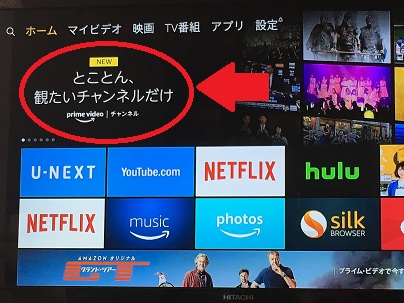
プライムビデオチャンネルは、Prime Videoで表示されるチャンネルの中から、お好みのチャンネルごとに登録します。
「アジアドラマチャンネル」に登録したい場合は、この画面でそのアイコンを選択して実行ボタン、
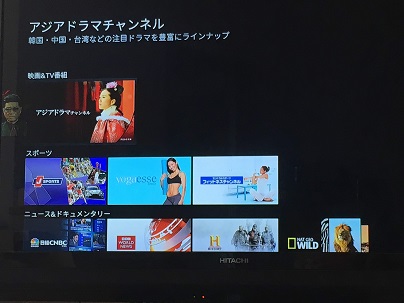
「アジアドラマチャンネル」の画面になるので、ここで[今すぐチェック]を選択します。
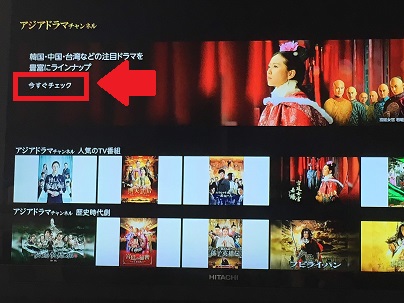
ここで、無料お試しのオファーが表示されます。無料体験のボタンの上に月額料金の表示があります。

ここで、[今すぐ14日間無料体験]のボタンを選択すると、即、登録となります。確認画面などは一切出ないので、ここは要注意ですね。
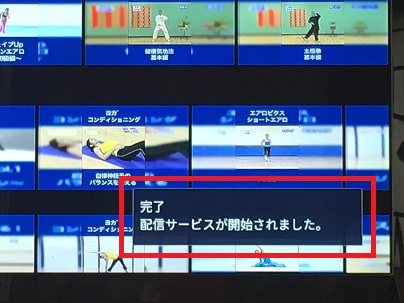
「今すぐ14日間無料体験」でリモコンのOKボタンを押すと、画面右下に、「完了 配信サービスが開始されました」と表示されます。
これで登録は完了です。
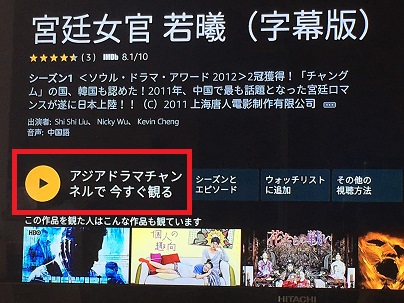
登録したチャンネル内の番組を選ぶと、このような表示になるので、実行ボタンを押すと、すぐにチャンネル内のコンテンツを自由に視聴できるようになります。
リンク


コメント